一、面向用户
1.商家主账号
二、功能说明
对立体扣板如何设置基准线对齐、如何铺贴的学习应用
三、操作步骤
立体扣板基准线设置分两种情况:新扣板上传、已上传扣板
新扣板上传
1、首先打开主账号,进入商家后台,在【商品管理】中选择【铺贴商品】,在【铺贴产品】下新建类目,命名为【立体扣板】,再点击【素材上传】—【扣板】—【扣板模型】


2、点击【添加文件】,选择上传素材包,再点击【完成上传】,转到编辑界面,可根据不同的扣板类型,在基准线内输入数值,点击保存。

3、扣板默认上传在【未分类】文件夹下,打开【未分类】,勾选上传的模型,点击【设置文件夹】,可勾选需要放置的类目下。

4、如下图所示,将扣板分成三种类型:上凹、下凸、普通
设计逻辑是根据扣板大小,在顶上自动挖孔来实现的。设置好基准线以后,在扣板铺贴过程中就会根据基准线来统一实现对齐高度,方便操作。

5、默认上传模型,不设定基准线,效果如图——

6、当基准线设定为0 时候,模型的底面会与建筑面对齐,效果如图——

7、当基准线设定成h值 的时候,模型的底面即下凸h,效果如图——


已上传扣板设置
1、进入商品管理,找到立体扣板目录,选择一款扣板,进入【商品详情页】界面,可根据不同的扣板类型,在基准线内输入数值,点击保存。

放置扣板之前,需要注意,先要在顶面画造型面,再拉伸/放样一个下吊高度,不然扣板会凸出建筑面顶部

四、动图演示

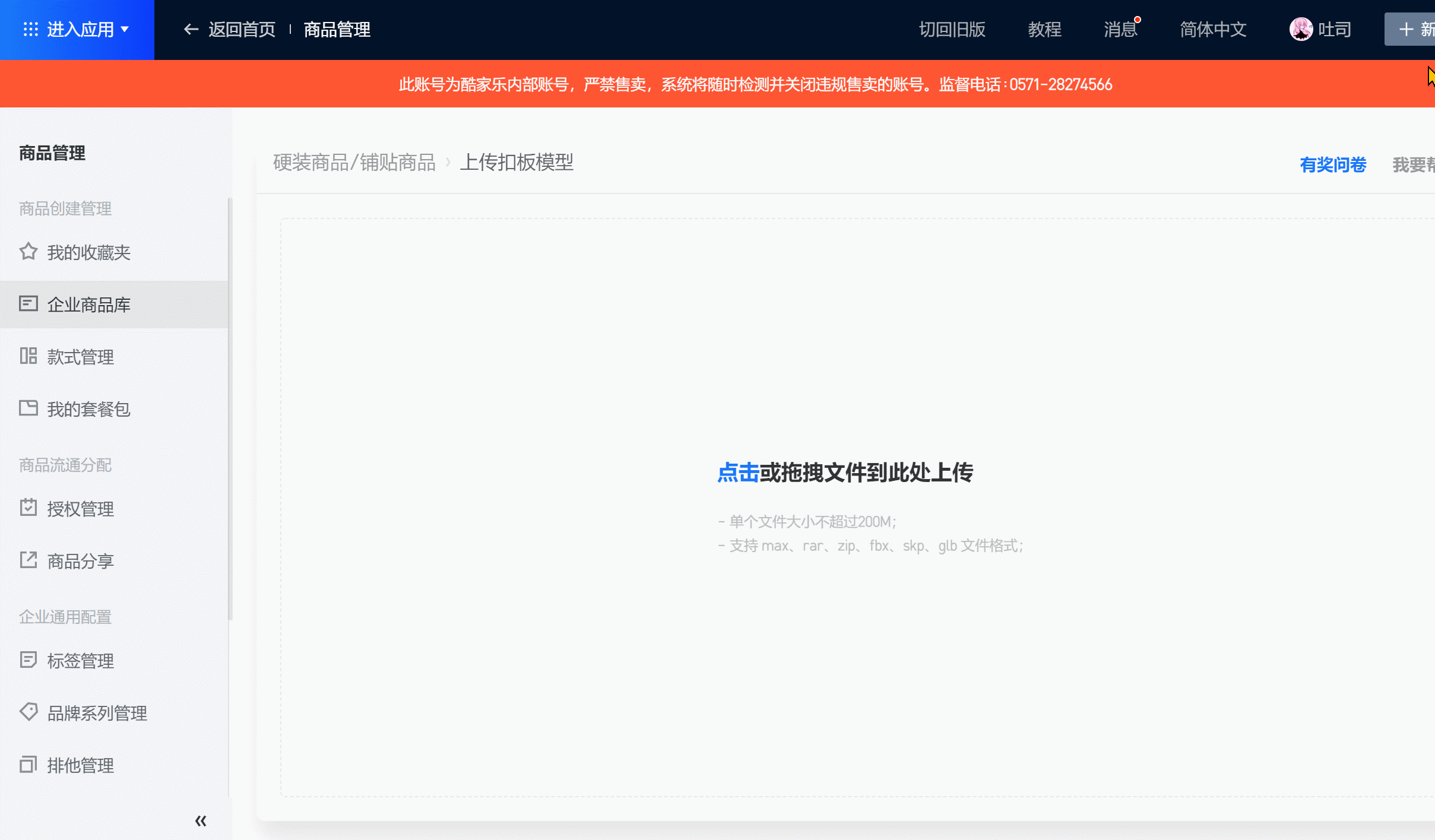
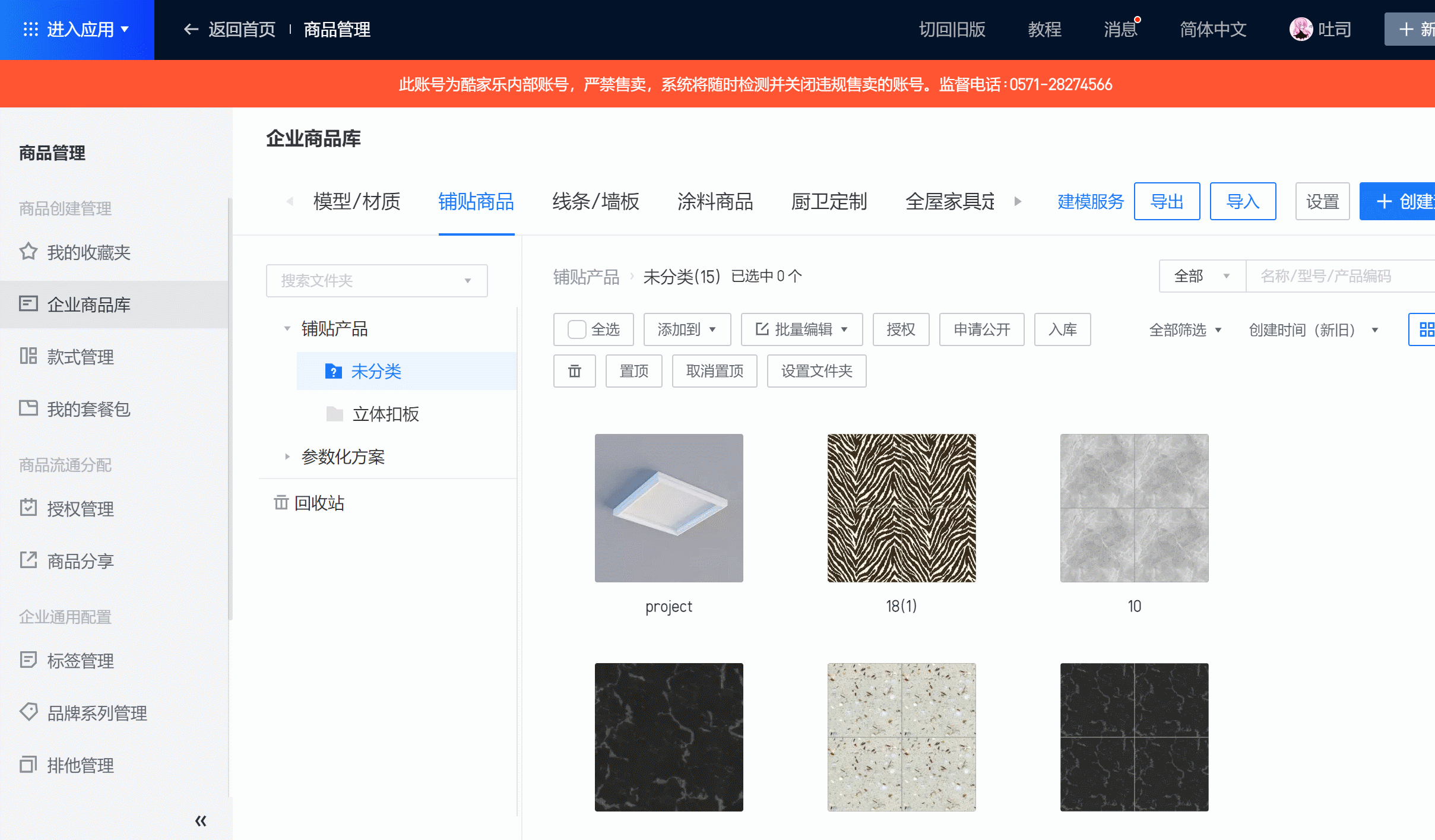

最后安利全屋硬装官方视频号:
